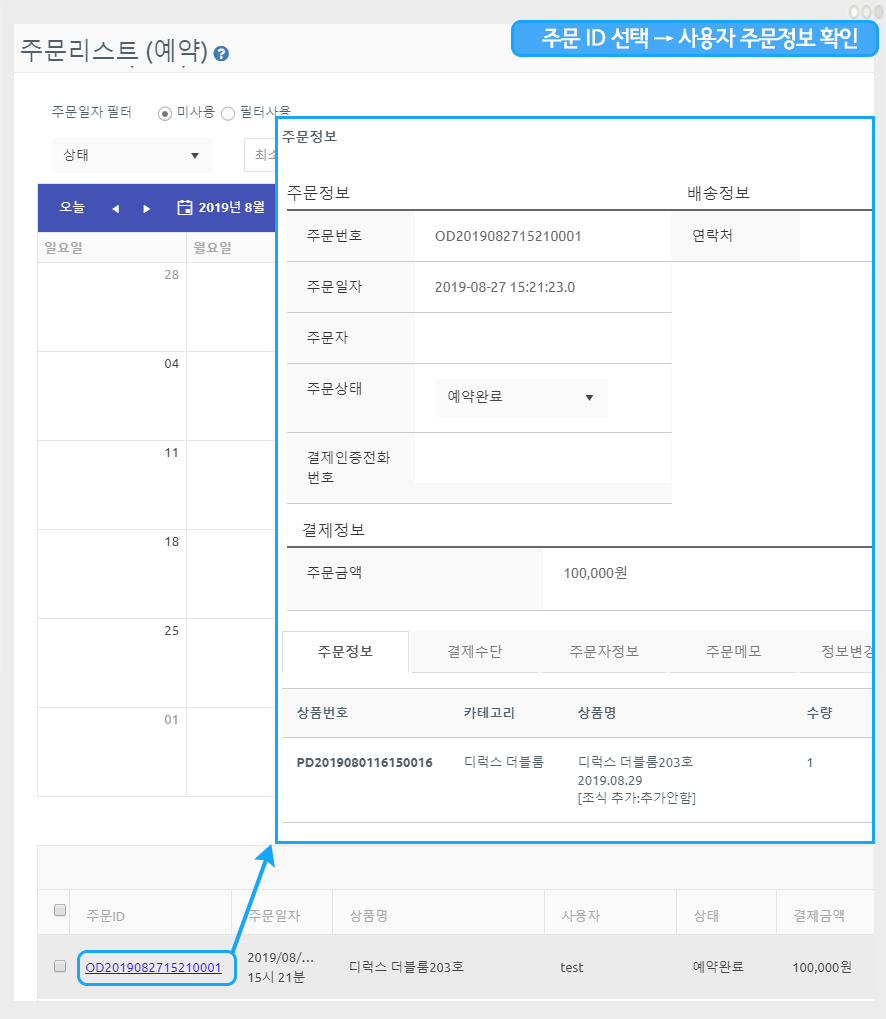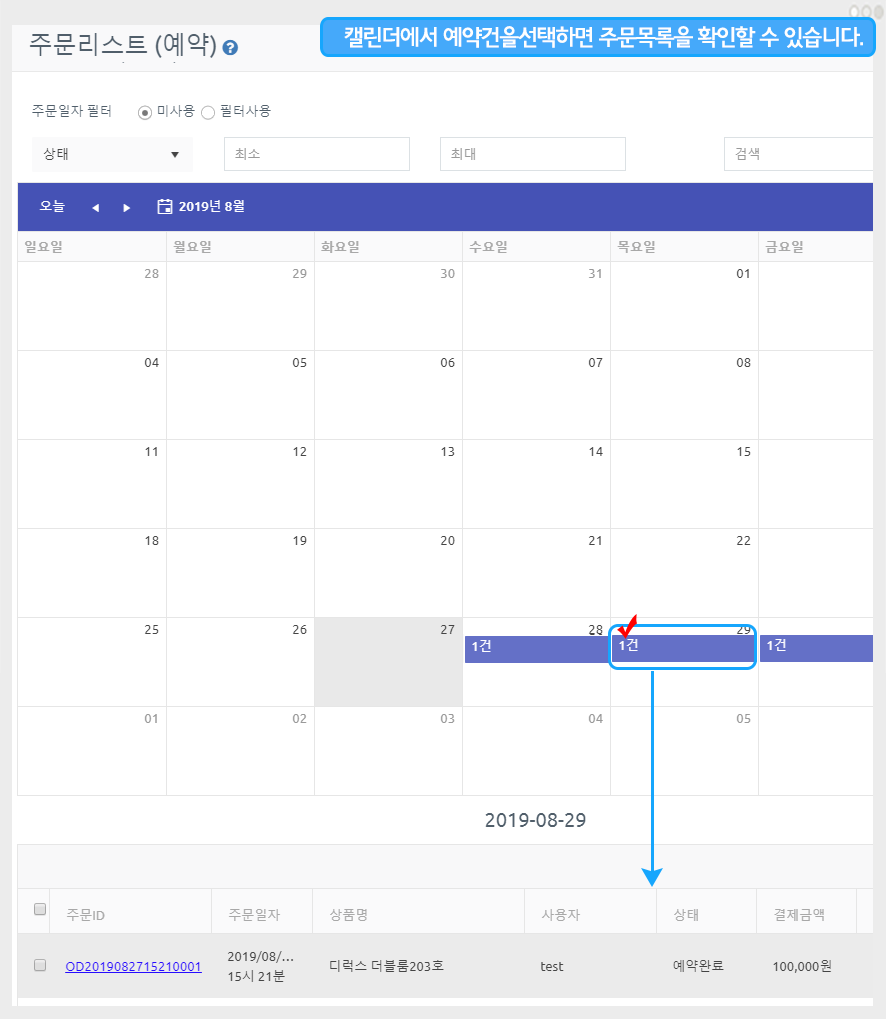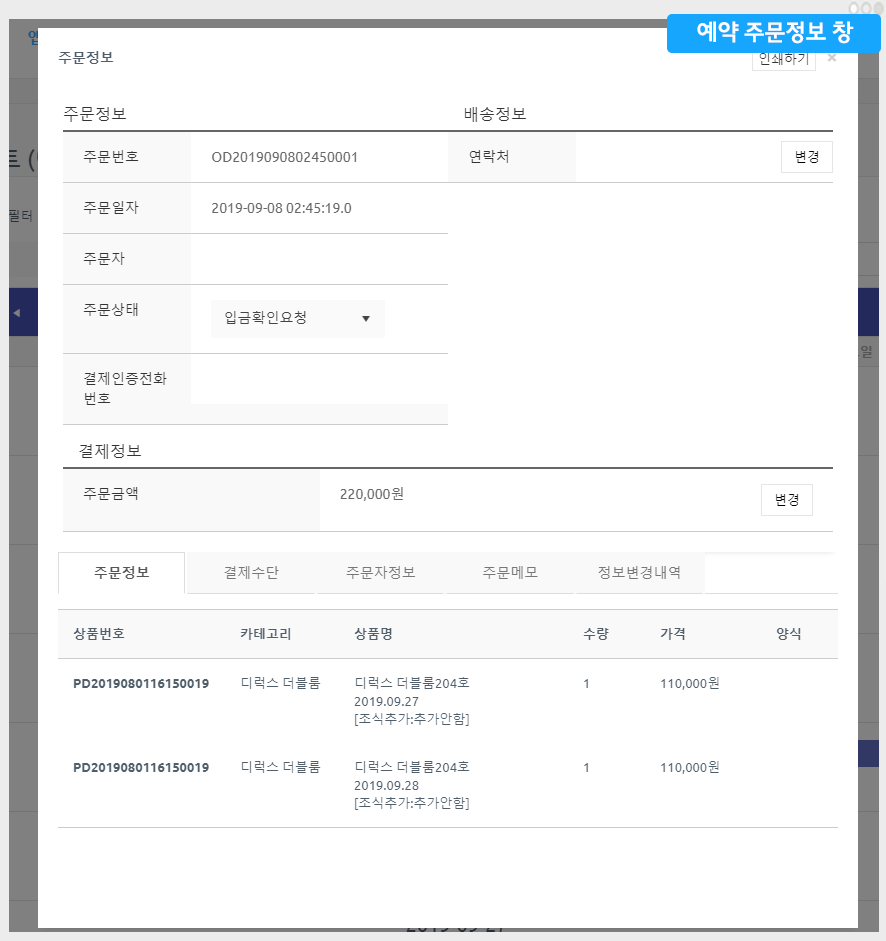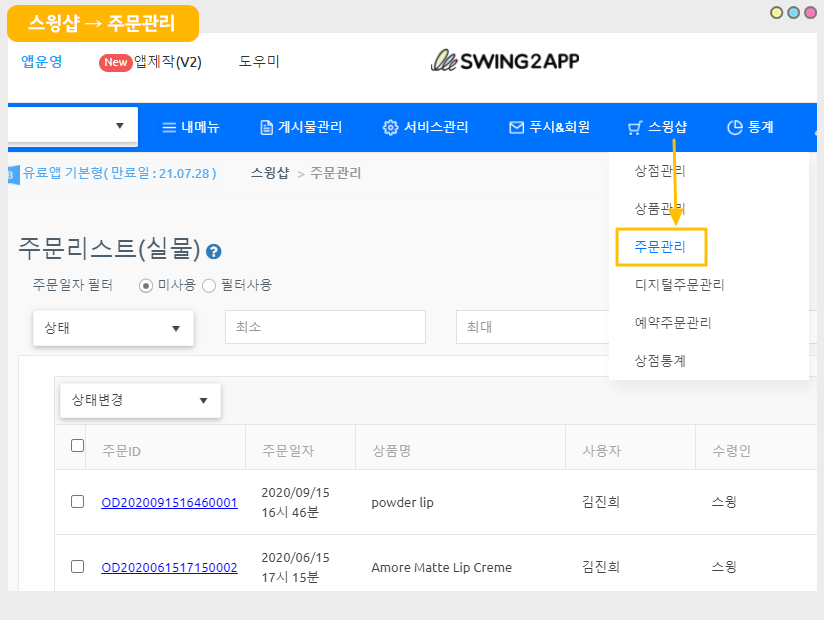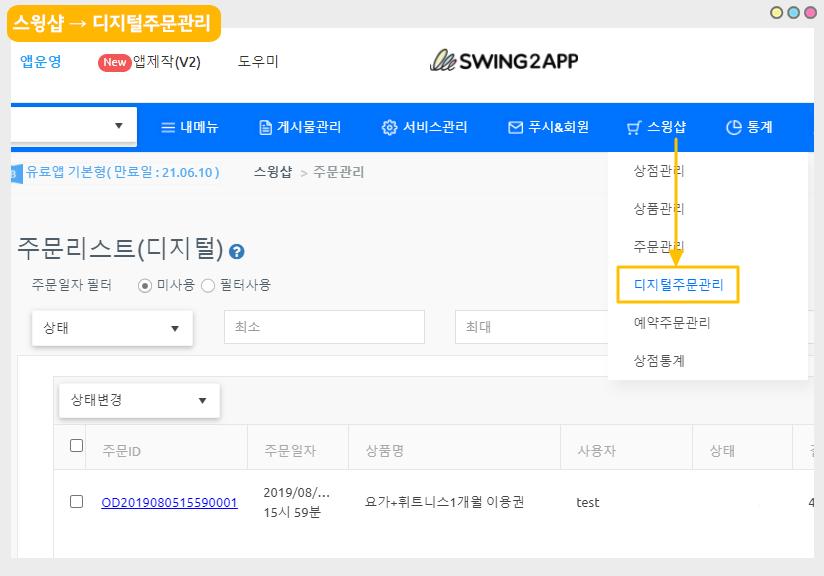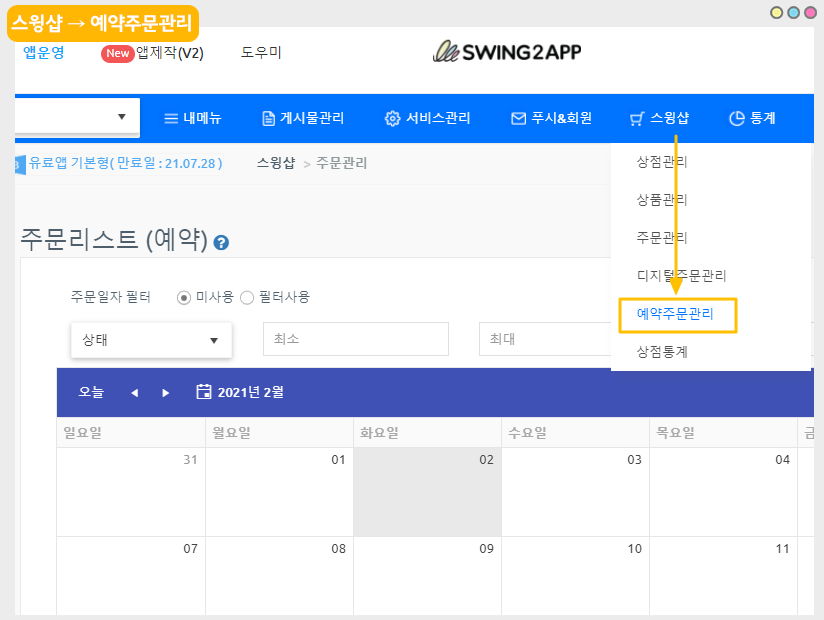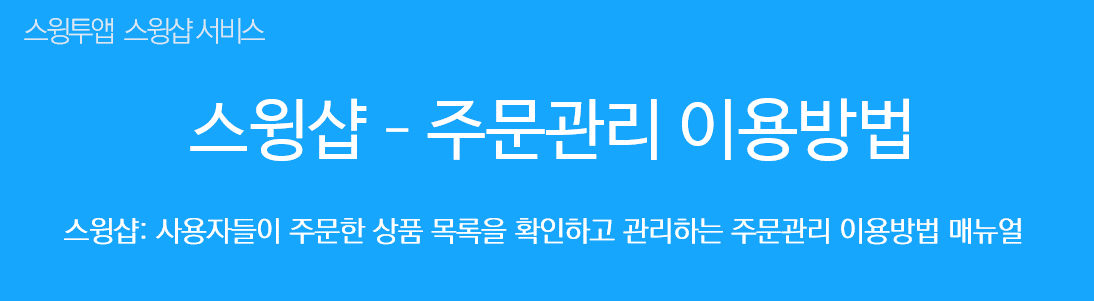
스윙샵 – 주문관리에서 주문된 상품들의 목록을 관리하는 방법
스윙샵의 주문관리는 사용자들이 주문한 상품목록을 확인하여 관리할 수 있는 페이지입니다.
스윙샵(스윙쇼핑몰)을 운영하고 있다면, 스윙샵 -주문관리에서 사용자들이 주문한 내역 및 주문 정보를 확인하고 관리할 수 있는데요.
주문 ID를 통해서 결제한 사용자 정보, 결제수단, 배송정보, 주문 상태 등의 정보를 모두 확인할 수 있습니다.
*중요* 어떤 상품을 판매하는지에 따라서 이동해야 하는 페이지가 달라요!
– 실물상품 유형 → 주문관리
– 디지털 상품 유형 → 디지털 주문관리
– 예약 상품 유형 → 예약 주문관리 메뉴로 이동해서 확인합니다.
 1. 실물상품 판매 : 주문관리
1. 실물상품 판매 : 주문관리
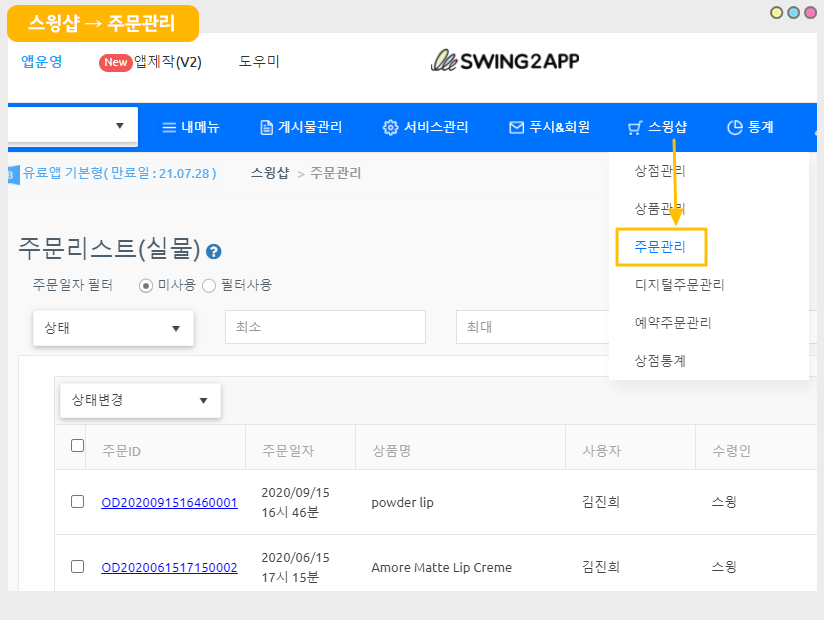
앱제작 스윙샵에서 실물상품을 선택해서 판매하고 있다면, 앱운영 → 스윙샵 →[주문관리] 페이지로 이동합니다.
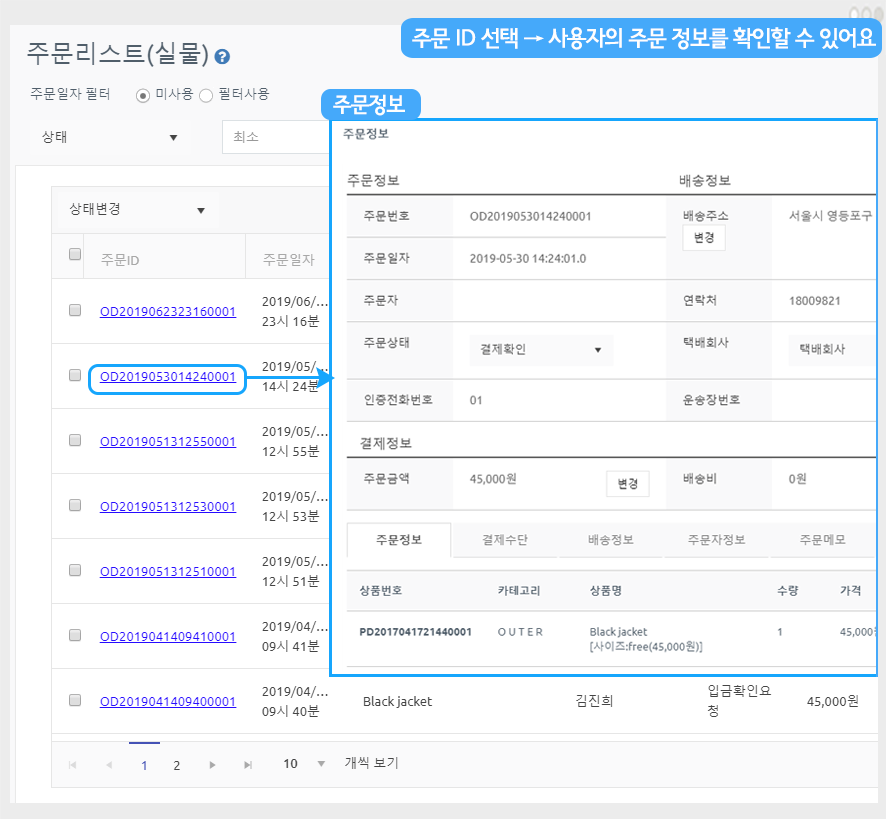
주문리스트에서 ‘주문ID’ 를 선택하면, 사용자의 주문정보 팝업을 확인할 수 있습니다.
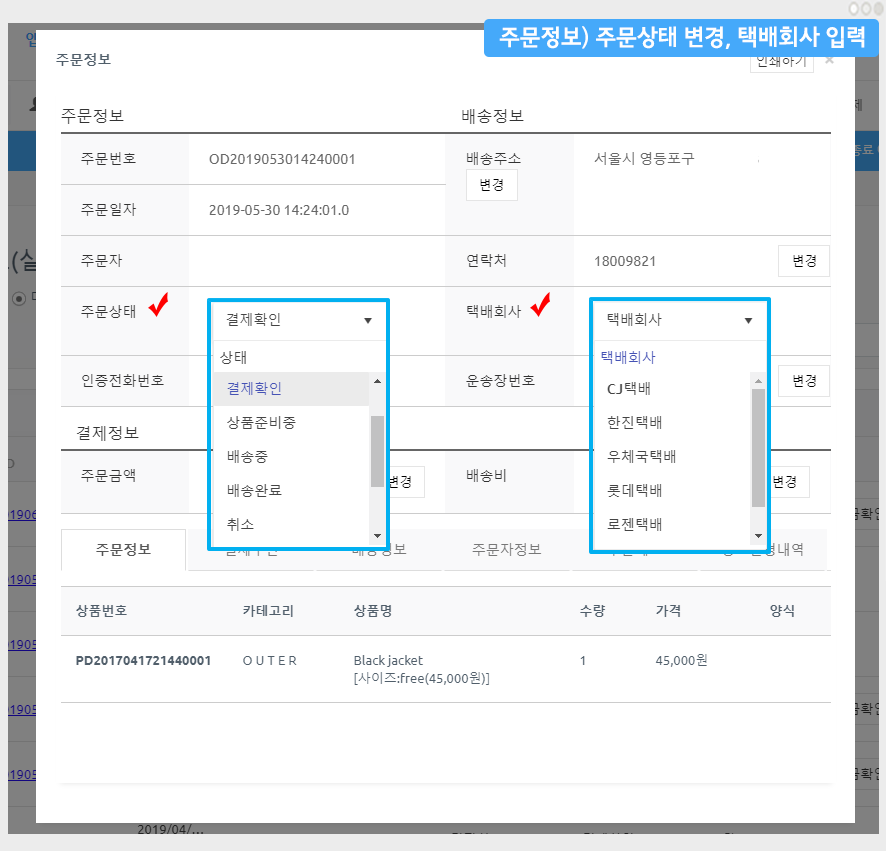
실물상품 주문 관리 페이지에서는 관리자가 주문 상태 변경, 배송주소 변경, 택배회사 등을 기재해서 관리할 수 있습니다.
예를 들어서 결제를 한 건에 대해서 사용자가 환불을 요청할 경우에 해당 상품을 ‘환불 요청’으로 변경할 수 있구요.
환불이 완료되면 다시 ‘환불 완료’로 상품 상태를 변경할 수 있습니다.
따라서 주문을 한 상품에 대한 상태 변경은 해당 메뉴! [ 주문관리] 페이지에서 작업해주시면 됩니다.
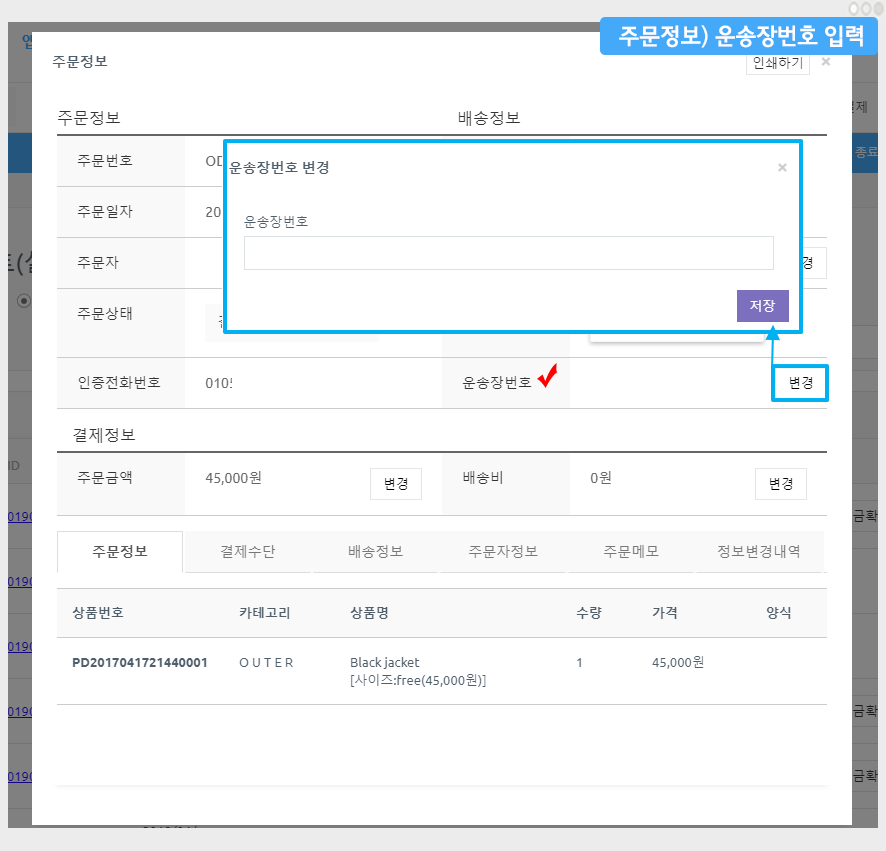
배송상품일 경우는 택배회사 입력과 함께 운송장 번호를 입력하여 저장할 수 있습니다.
 2. 디지털 상품 판매 : 디지털 주문관리
2. 디지털 상품 판매 : 디지털 주문관리
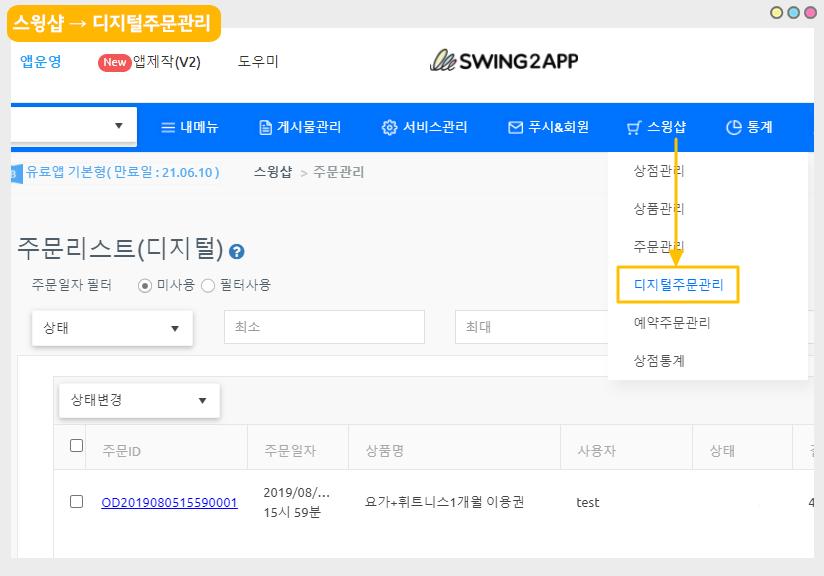
앱제작 디지털 상품(권한변경,PDF보기, 영상 및 파일 판매, 쿠폰 등의 이용권)을 판매하고 있다면, 앱운영 → 스윙샵 →[디지털 주문관리] 페이지로 이동합니다.
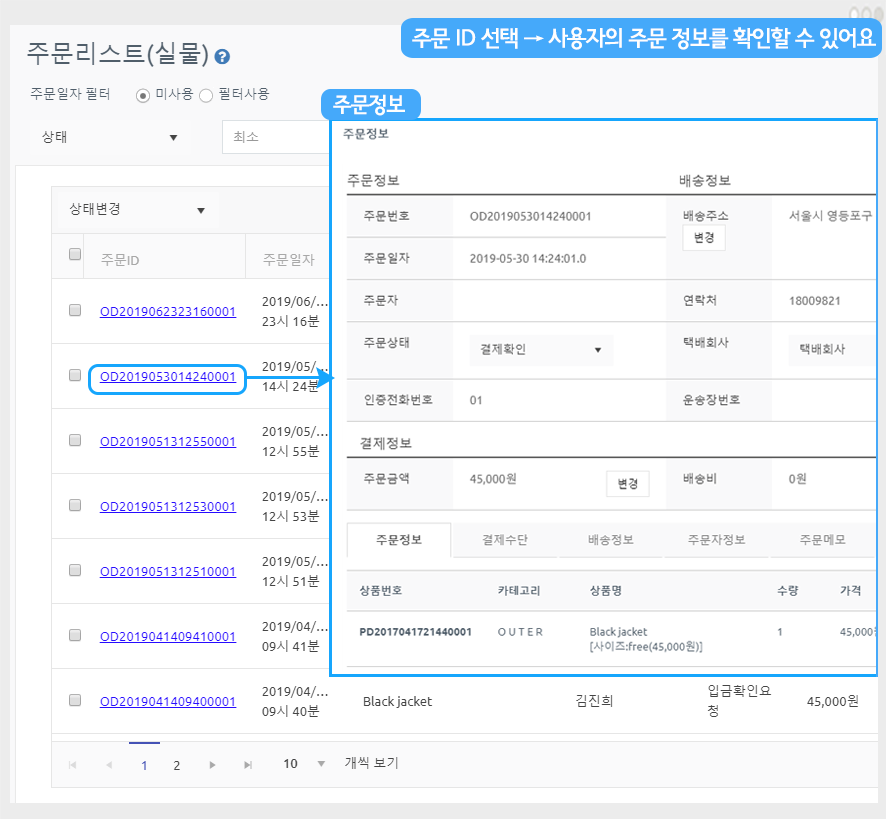
마찬가지로 주문리스트에서 ‘주문ID’를 선택하면, 사용자의 주문정보 팝업을 확인할 수 있습니다.
 3. 예약상품 판매 : 예약주문관리
3. 예약상품 판매 : 예약주문관리
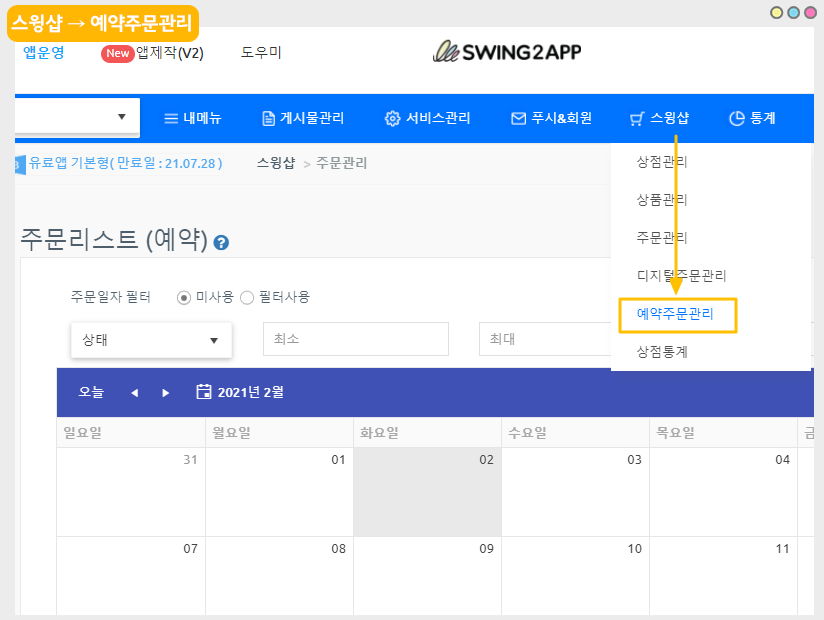
앱제작 예약시스템 상품을 판매하고 있다면, 앱운영 → 스윙샵 →[예약 주문관리] 페이지로 이동합니다.
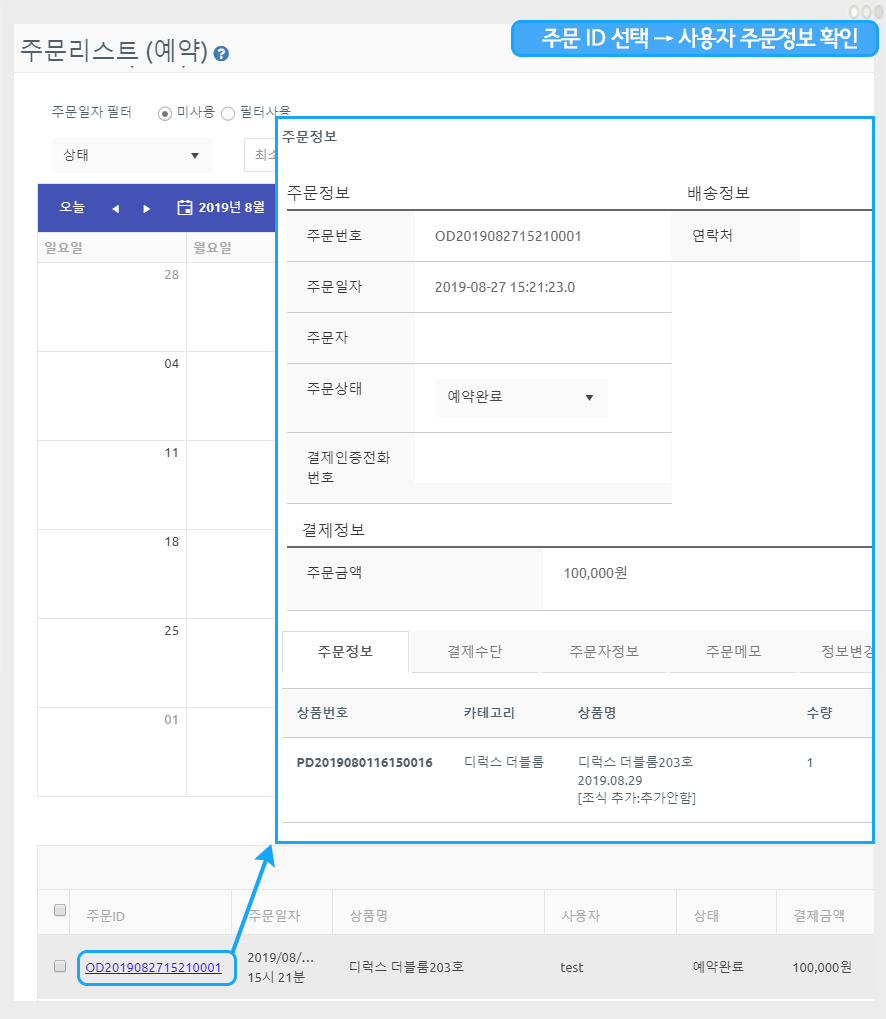
예약상품은 날짜를 선택해서 판매하는 상품이기 때문에 앞에 실물상품, 디지털상품 주문관리 페이지와 다르게 캘린더(달력)이 표시됩니다.
해당 날짜에 예약된 상품이 있을 경우 달력에 파란색 줄로 표시가 되며, 예약 건수가 함께 표시되요.
*캘린더에서 예약건을 선택하면 주문 목록을 확인할 수 있습니다.
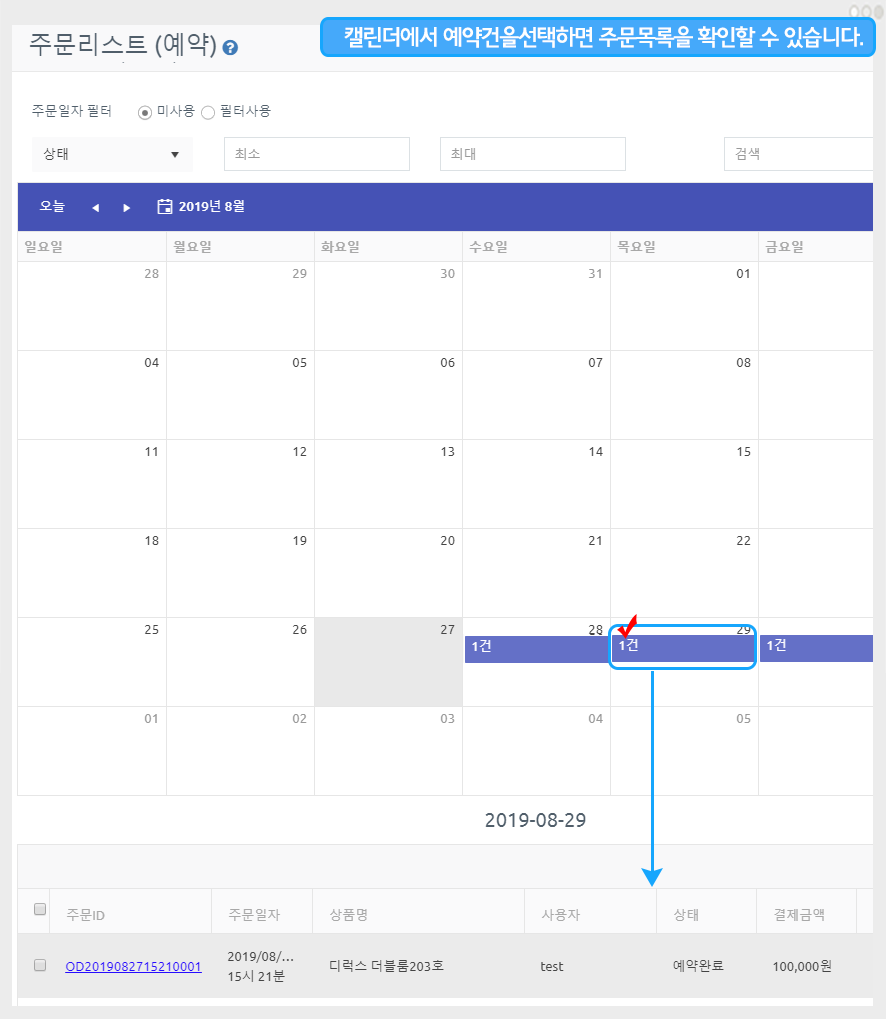
주문리스트에서 ‘주문ID’를 선택하면, 사용자의 주문정보 팝업을 확인할 수 있습니다.
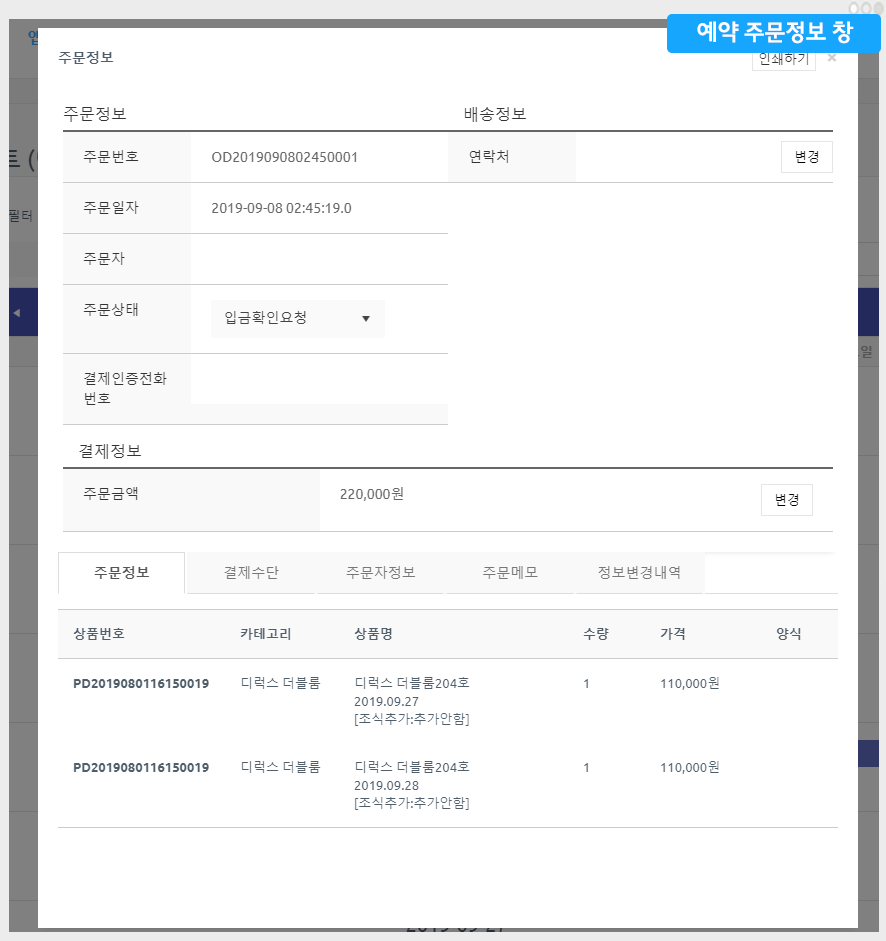
주문 상태 등을 확인하여 수정 변경할 수 있구요. 무통장입금건을 확인하여 처리할 수 있습니다.
▶ 안내사항
1) 스윙샵 앱제작 상품 유형에 따라서, 주문관리 페이지는 각각 따로 운영됩니다.
– 실물상품 유형 → 주문관리
– 디지털 상품 유형 → 디지털 주문관리
– 예약 상품 유형 → 예약 주문관리 메뉴로 이동해서 확인합니다.
2) 해당 메뉴는 스윙샵(스윙쇼핑몰) 서비스를 신청한 사용자분들만 이용가능합니다.
*일반 앱운영에서는 스윙샵 메뉴가 생성되지 않아요.
따라서 주문관리: 주문정보 기능은 스윙샵을 이용하고 실제 상품을 판매 운영하는 분들에 한해서 이용할 수 있습니다.
이상으로 앱제작 스윙투앱에서 스윙샵:주문관리 메뉴에 대한 이용방법을 알려드렸습니다.
다양한 상품유형으로 쇼핑몰을 운영할 수 있는 만큼! 앱제작 시 각 상품에 맞는 주문관리 페이지를 이용해주시기 바랍니다.
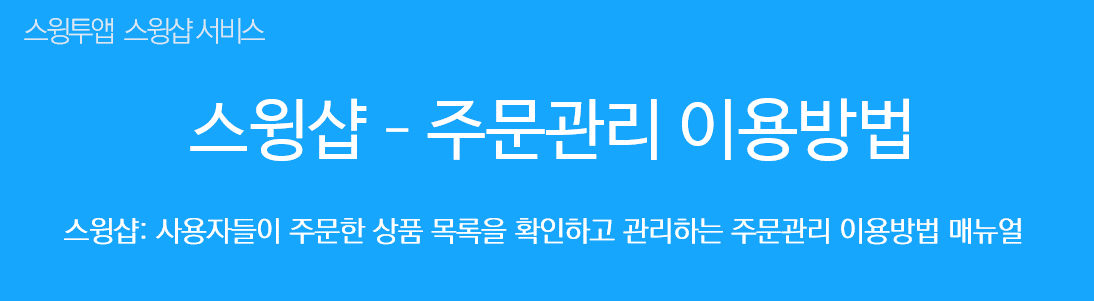
![]() 1. 실물상품 판매 : 주문관리
1. 실물상품 판매 : 주문관리 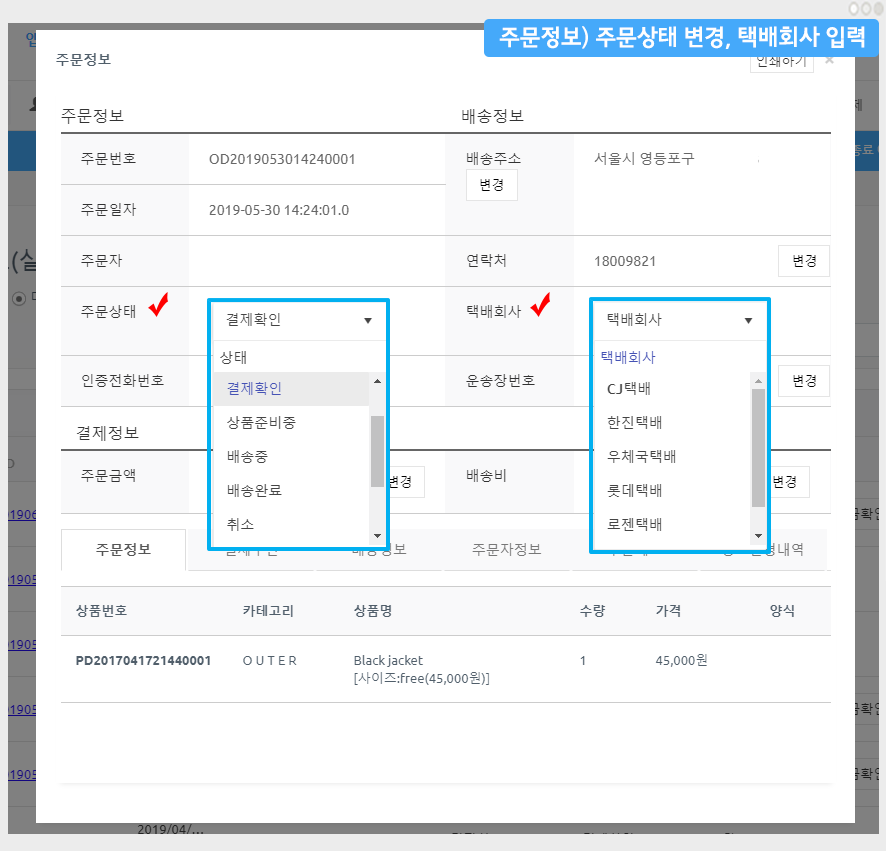
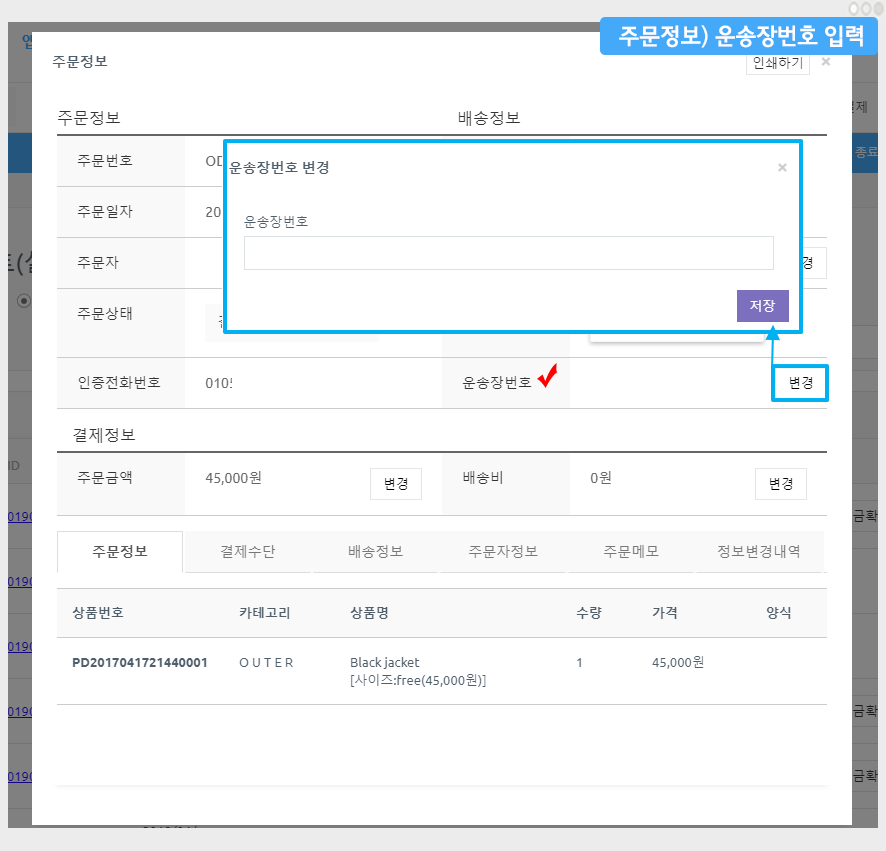
![]() 2. 디지털 상품 판매 : 디지털 주문관리
2. 디지털 상품 판매 : 디지털 주문관리 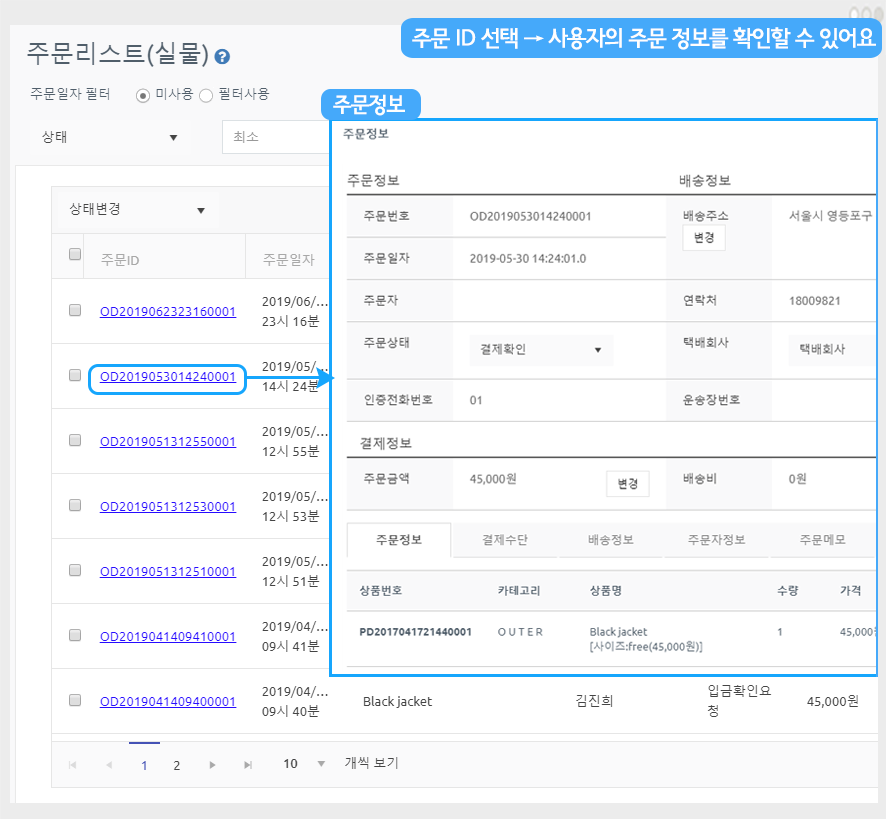
![]() 3. 예약상품 판매 : 예약주문관리
3. 예약상품 판매 : 예약주문관리